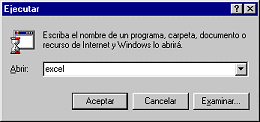Microsoft Excel es una aplicación para manejar hojas de calculo. Este programa es desarrollado y distribuido por Microsoft, y es utilizado normalmente en tareas financieras y contables.
Microsoft Excel nos permite trabajar con tablas de datos, gráficos, bases de datos, macros, y otras aplicaciones avanzadas. yudando en el cálculo de ejercicios aritméticos y siendo de gran utilidad diversas áreas como educación, administración, finanzas, producción, etc.
¿PARA QUE SIRVE?
Su principal función es realizar operaciones matemáticas -de la misma manera que trabaja la más potente calculadora-, pero también la de computar complejas interrelaciones y ordenar y presentar en forma de gráfico los resultados obtenidos.
Excel ofrece una interfaz de usuario ajustada a las principales características de las hojas de cálculo, en esencia manteniendo ciertas premisas que pueden encontrarse en la hoja de cálculo original, VisiCalc: el programa muestra las celdas organizadas en filas y columnas, y cada celda contiene datos o una fórmula, con referencias relativas o absolutas a otras celdas.
Excel fue la primera hoja de cálculo que permite al usuario definir la apariencia (las fuentes, atributos de carácter y celdas). También introdujo recomputación inteligente de celdas, donde celdas dependientes de otra celda que han sido modificadas, se actualizan al instante (programas de hoja de cálculo anterior recalculaban la totalidad de los datos todo el tiempo o esperaban para un comando específico del usuario). Excel tiene una amplia capacidad gráfica, y permite a los usuarios realizar la combinación de correspondencia.
¿PRESTACIONES QUE OFRECE EXCEL?
Excel nos permite realizar graficos, operaciones matematicas, realizar listas. Nos es util para crear formulas para realizar calculos.
REFLEXION
Excel es la aplicacion que nos permite realizar graficos, listas, tablas de datos, operaciones matematicas, etc. Esta aplicacion es muy util ya que nos puede servir en muchas areas de trabajo como asministracion, educacion, finanzas entre otras. Es una de las aplicaciones mas utilizadas hoy en dia ya que nos facilita el trabajo al realizar listas, graficos, etc. para llevar un control.
REFLEXION
Excel es la aplicacion que nos permite realizar graficos, listas, tablas de datos, operaciones matematicas, etc. Esta aplicacion es muy util ya que nos puede servir en muchas areas de trabajo como asministracion, educacion, finanzas entre otras. Es una de las aplicaciones mas utilizadas hoy en dia ya que nos facilita el trabajo al realizar listas, graficos, etc. para llevar un control.